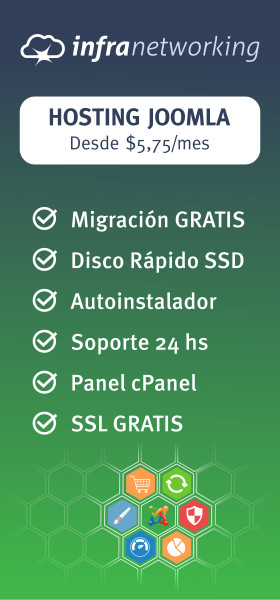En este post hablaremos sobre uno de los gestores de contenidos más conocidos en la actualidad como lo es Joomla, en donde mencionaremos sus diferentes características y requerimientos necesarios para poder instalarlo en nuestro servicio de hosting.
Como ya sabemos Joomla es uno de los CMS más conocidos en el mercado en donde funciona como gestor de contenidos dinámicos para crear nuestro sitio web sin importar qué orientación tenga, ya sea para un simple blog personal, una web de noticias, corporativos para empresas, etc.
Contenido
Introducción
Joomla se caracteriza por tener una interfaz muy sencilla y amigable para que cualquier persona pueda gestionarla sin tener ningún conocimiento técnico ni informático, estamos hablando de que no es necesario que el administrador tenga conocimientos de HTML, PHP, CSS, JavaScript ni ningún otro lenguaje de programación.
Esto se debe a que este CMS tiene un Backend con un panel de control en donde se puede elegir un estilo visual diferente de nuestra web, así como también redactar nuestros nuevos contenidos, y manejar las configuraciones apropiadas para nuestro sitio, entre muchas otras cosas.
Teniendo en cuenta de que ya hicimos una breve introducción sobre lo que es y cómo funciona este CMS, ahora vamos a destacar algunas de las características más importantes de esta plataforma.
¿Qué beneficios tiene usar Joomla?
- Software libre: una de las principales ventajas de este CMS es que es un sistema totalmente gratuito de de código abierto, esto quiere decir que podemos obtenerlo y realizar las modificaciones que deseemos en su código fuente sin necesidad de invertir dinero.
- Escalable: este es un punto importante a destacar ya que cada semana y cada mes se van desarrollando diferentes módulos y características ya se para solucionar ciertos problemas o bugs, como también para agregar diferentes funcionalidades de nuestra plataforma.
- Constante evolución: si bien este punto está relacionado con el anterior es para destacar que Joomla tiene un grupo de desarrolladores especializados para realizar una evolución en el día a día, ya sea generando nuevos plugins que sean útiles para nuestra web como también a nivel de seguridad, ya que si se detecta cualquier bug o problema a nivel de seguridad el mismo es tratado con prioridad y se trata de solucionar lo antes posible.
Pero claro, no todo es color rosa, ¿tiene alguna contra? Veamos:
- No es ideal para crear nuestro blog: lamentablemente en este aspecto si queremos usar esta plataforma para crear un blog personal no es una de las mejores opciones, si buscas generar un blog personal la mejor opción es utilizar WordPress.
- Opciones de configuración: este sistema cuenta con varias opciones de configuración en su backend por lo que a un usuario sin conocimientos técnicos puede ser que se le haga un poco tedioso dejarlo de la forma correcta.
- Plantillas y módulos: otro punto en contra de este CMS es que la forma de configurar y utilizar las plantillas y módulos no es muy intuitivo para el usuario.
Estas son las cosas que podemos destacar de sus beneficios y contras, si estas interesado en profundizar en esta información no dudes en ver nuestro post: Joomla: Ventajas y Desventajas.
Ahora que ya hemos aclarado estos puntso sobre Joomla, pasemos directo a la parte divertida: requerimientos para instalar Joomla, y luego como instalarlo de forma fácil.
Requerimientos de instalación
A continuación vamos a hablar sobre los requerimientos necesarios para la instalación para esta plataforma.
Existen diferentes requerimientos y versiones a nivel de software dependiendo de las versiones de Joomla que deseemos utilizar, por lo que a continuación realizaremos 2 cuadros con la siguiente información.
Requisitos para Joomla 3.x
| Software | Recomendado | Mínimo |
|---|---|---|
| PHP | 7.1 + | 5.3.10 |
| Motor de base de datos | ||
| MySQL | 5.5.3 + | 5.1 |
| SQL Server | 10.50.1600.1 + | 10.50.1600.1 |
| PostgreSQL | 9.1 + | 8.3.18 |
| Servidor WEB | ||
| Apache | 2.4 + | 2.0 |
| Nginx | 1.8 + | 1.0 |
| Microsoft IIS | 7 | 7 |
Requisitos para Joomla 1.6, 1.7 y 2.5
| Software | Recomendado | Mínimo |
|---|---|---|
| PHP | 5.6 | 5.2.4 |
| Motor de base de datos | ||
| MySQL | 5.0.4 + | 5.0.4 |
| SQL Server | 10.50.1600.1 + | 10.50.1600.1 |
| Servidor WEB | ||
| Apache | 2.2 + | 2.0 |
| Nginx | 1.1 + | 1.0 |
| Microsoft IIS | 7 | 7 |
Como vemos estos requerimientos no son para nada extravagantes ya que hoy en día las empresas de hosting en especial nosotros cumplimos con todos estos requisitos para que puedas alojar tu sitio web en Joomla.
Instalar Joomla manualmente
En primer lugar antes de comenzar a descargar e instalar Joomla, debemos de contar con un espacio de trabajo para poder montarlo y que cumpla con los requerimientos anteriormente mencionados.
Una vez tengamos nuestro servicio de hosting contratado, como primer paso debemos de descargar el software de Joomla desde su propio sitio web ingresando a la página de descarga de Joomla desde: https://downloads.joomla.org/
Una vez estemos ahí debemos de descargar la versión que necesitemos, aunque siempre es mejor descargar la última ya que la misma es la más actualizada y es donde se corrigieron o agregaron nuevas funciones o librerías.
En este caso solamente debemos de clickear en el botón con el texto Download Joomla! 3.9.12.
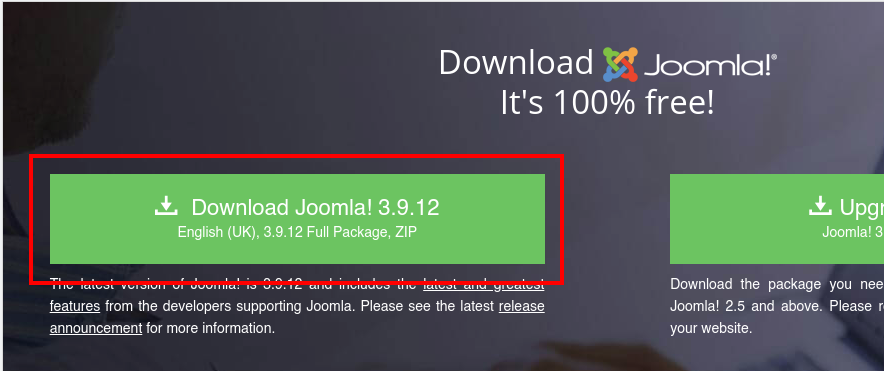
Luego de hacer click en ese botón verde nos descargará un archivo ZIP en donde el mismo va a contener todo lo que necesitamos para comenzar con la instalación.
Como siguiente paso debemos de subir y descomprimir este archivo a nuestro hosting ya sea a través del servidor FTP o por el sistema de Administrador de archivos de cPanel.
En nuestro caso vamos a realizar un paso a paso de como realizarlo mediante el Administrador de archivos por cPanel ya que es un poco más intuitivo y sencillo de realizar.
Lo que debemos de realizar es de acceder a nuestro cPanel mediante la url http://midominio.com/cpanel, una vez estemos dentro, debemos ingresar a la opción Administrador de archivos que está dentro de la sección Archivos.
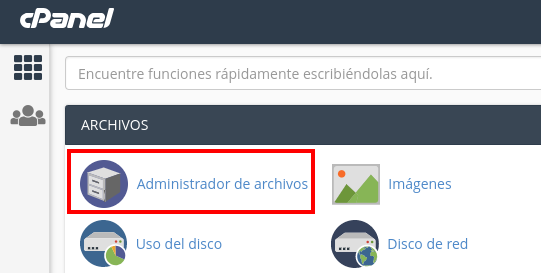
Una vez hayamos ingresado se nos abrirá una nueva ventana en donde podremos ver todas las carpetas y archivos de nuestro hosting. Lo que debemos de realizar es de ingresar a la carpeta raíz en donde vamos a alojar nuestro sitio Joomla que en nuestro caso es la nombrada public_html y ahí mismo subir nuestro archivo zip presionando en el botón con el nombre Cargar.

Luego de entrar a la carpeta mencionada y cargar nuestro archivo ZIP recientemente descargado debemos de proceder a descomprimirlo realizando clic derecho sobre el archivo y presionando en la opción Extract.
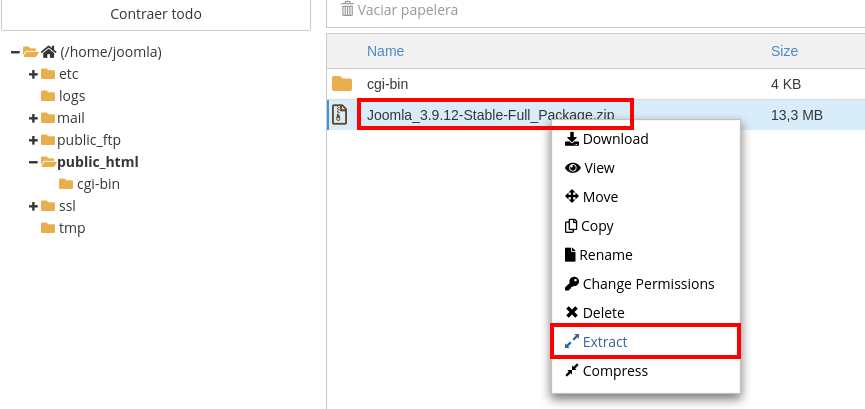
Una vez lo hayamos descomprimido en la carpeta public_html debemos de ver una imágen similar a la que se muestra abajo.
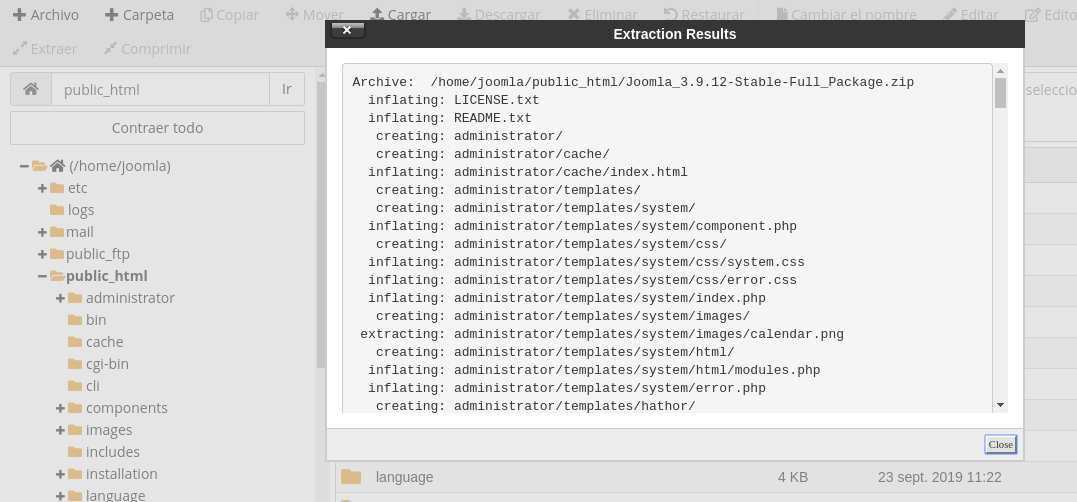
Después de esto ya tendremos todo nuestro sitio Joomla descomprimido en nuestro hosting por lo que ya podemos proceder a eliminar el ZIP que habíamos descargado para liberar espacio innecesario, s0lamente debemos de seleccionar el zip y hacer click derecho y seleccionar la opción Delete.
Con este paso realizado ya tenemos el cincuenta por ciento de la tarea realizada, ahora solamente nos falta crear una nueva base de datos la cual va a ser utilizada por nuestro sistema, para realizarlo pueden seguir el tutorial de nuestro blog.
Es importante que guarden los datos tanto del nombre de la base de datos como del usuario y contraseña ya que en pasos a futuro los vamos a necesitar.
Una vez tengamos el sitio descomprimido y la base de datos creada ya podemos comenzar con las configuraciones iniciales, solamente debemos de acceder a la url de nuestro dominio (http://midominio.com) para ver una pantalla de Joomla solicitando los datos básicos de nuestra web.
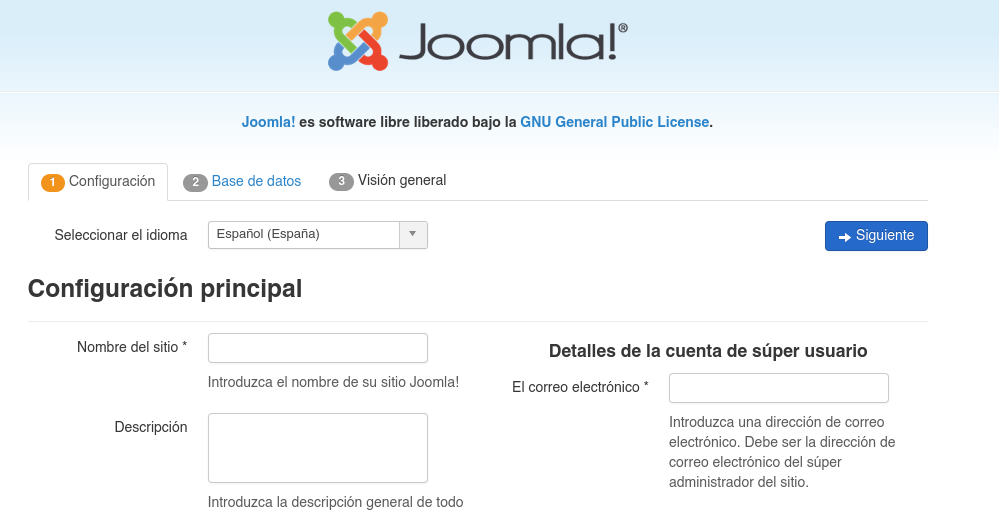
Como vemos, en la configuración principal tenemos diversos campos a completar para seguir con la instalación los cuales los explicaremos a continuación.
- Nombre del sitio: este es el nombre de nuestro sitio web, como por ejemplo Mi primer sitio Joomla
- El correo electrónico: este es el correo electrónico del usuario administrador.
- Descripción: el mismo no es un campo obligatorio de completar, aunque si queremos realizarlo en el mismo debemos de colocar una breve descripción de nuestro sitio web.
- Nombre de usuario: es el nombre de usuario con el que el administrador de la plataforma va a ingresar al sistema para el mantenimiento de la misma.
- Contraseña: la contraseña de acceso al backend de la plataforma la cual se utilizara junto con el usuario que hayamos colocado en el campo superior.
Es importante que guarden en un archivo de texto o en algún lugar el correo electrónico, usuario y contraseña que hayan colocado ya que los mismos serán lo que usaremos para ingresar.
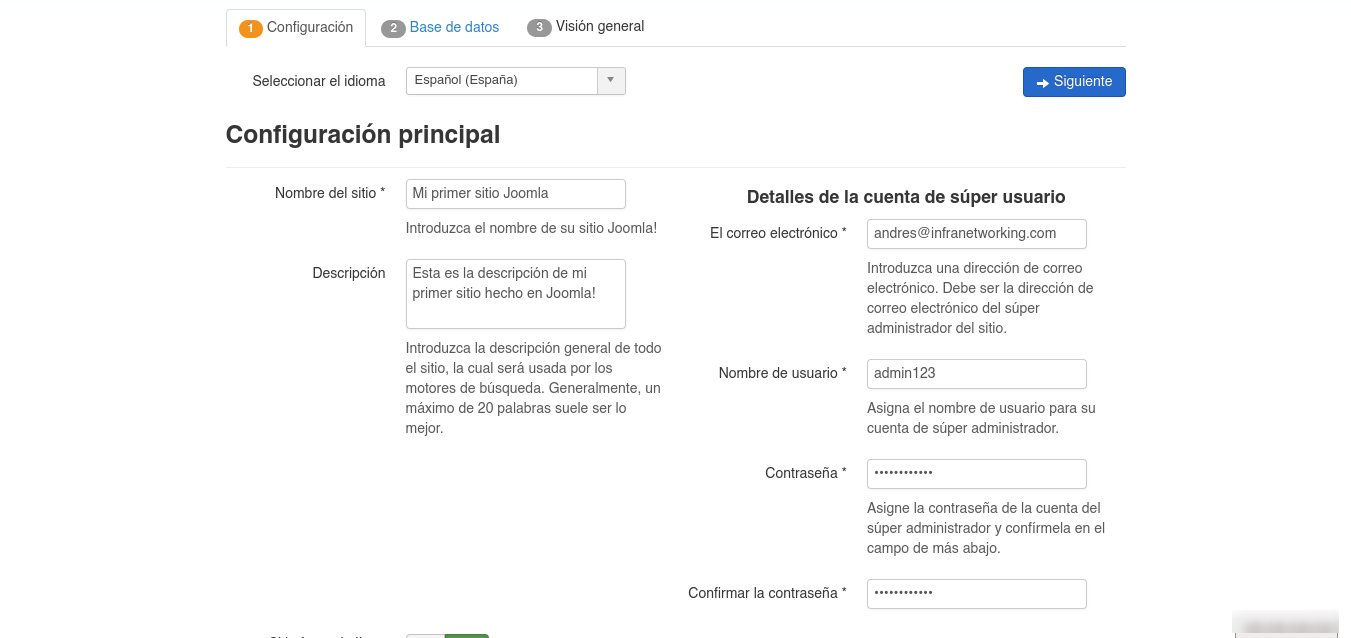
Luego de haber llenado los campos le damos al botón siguiente y pasamos al siguiente paso.
En este otro nos solicita que coloquemos los datos de la base de datos que creamos recientemente, explicamos los campos a llenar a continuación.
- Tipo de base de datos: el tipo de motor de base de datos, en este caso podemos dejar seleccionado la que viene por defecto que es MySQLI
- Hospedaje: acá debemos de colocar la IP del servidor de base de datos, en nuestro caso al estar en el mismo hosting podemos dejar localhost tal como viene por defecto.
- Usuario: este es el usuario de base de datos que creamos recientemente.
- Contraseña: la contraseña que colocamos para el usuario de base de datos.
- Base de datos: el nombre de nuestra base de datos.
- Prefijo de las tablas: este es el prefijo de cómo se van a crear las tablas, esto no influye en nada si queremos cambiarlo por lo que podemos dejarlo tal cual está.
- Proceso para una base de datos antigua: esto es para eliminar o respaldar una base de datos que ya exista anteriormente que tenga el mismo prefijo que colocamos, en nuestro caso no es necesario ya que es una instalación desde cero por lo que podemos dejarlo tal cual viene por defecto.
Una vez hayamos colocado los datos podemos darle al botón Siguiente con fondo azul.
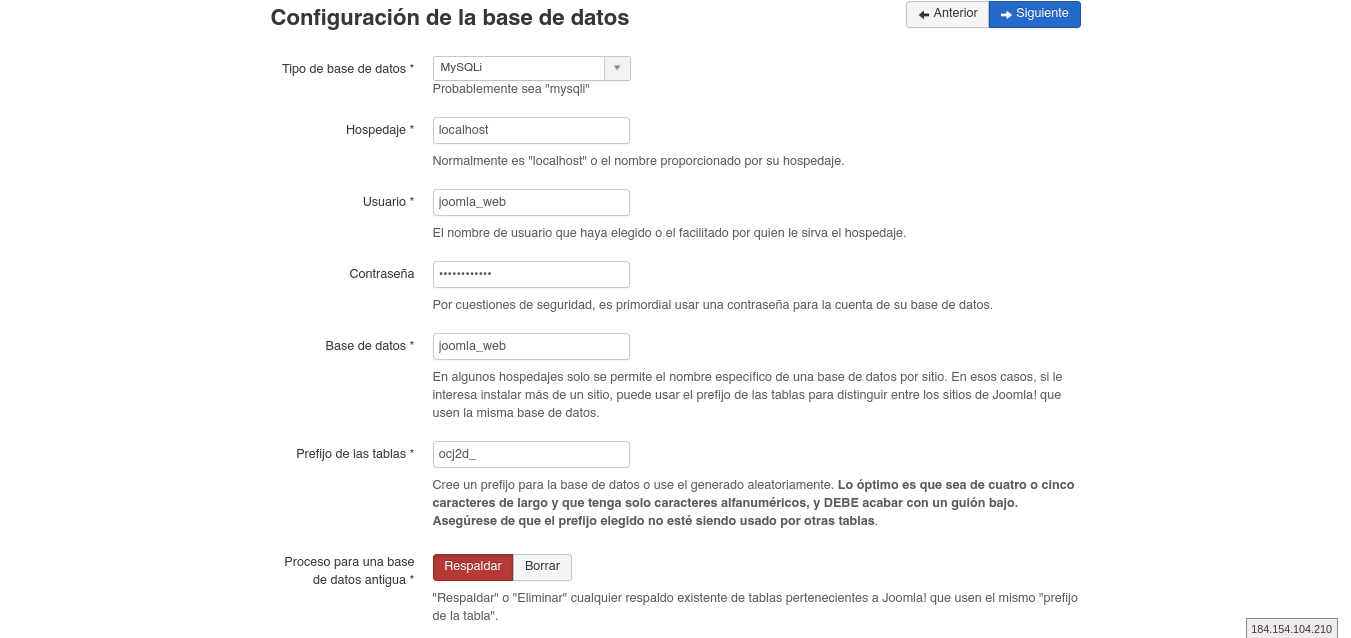
Luego de esto Joomla nos muestra un resumen de los datos que hemos colocado y si los requerimientos necesario están colocados para que el sistema funcione correctamente.
Uno de los errores más comunes es que al versión de PHP no sea la correcta o que alguna variable de PHP no tenga el valor necesario. Si esto sucede podemos seleccionar la que necesitemos desde el cPanel de nuestro sitio, para realizarlo podemos seguir esta guia sobre cómo cambiar la versión de PHP paso a paso.
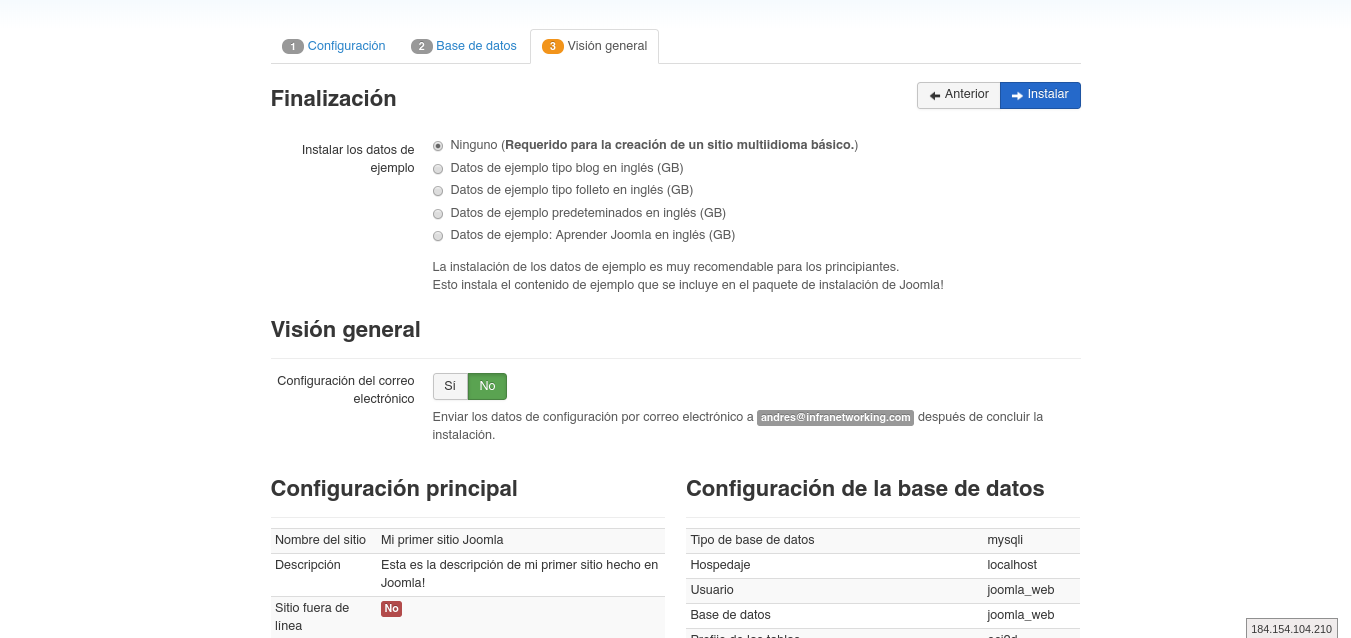
Después de haber confirmado de que todos los puntos son los correctos y no tenemos ninguna alerta debemos de presionar el botón de Instalar para que Joomla comience con la configuración.
Si todo salió correctamente debemos de ver una imagen similar a la que mostraremos a continuación.
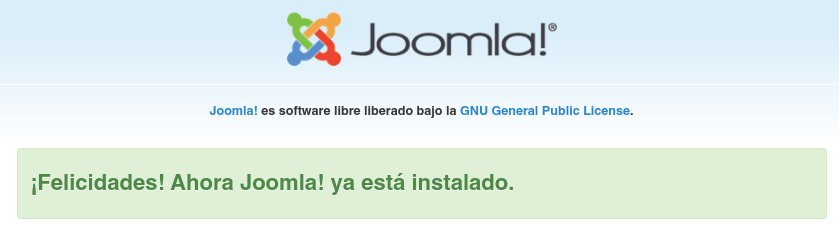
Con este último paso ya tenemos nuestro Joomla instalado correctamente por lo que ya podemos acceder a nuestro backend para comenzar a configurar y subir nuestro primer contenido, para hacerlo solamente debemos de acceder a esta url: http://midominio.com/administrator
Instalar Joomla con Softaculous
En esta parte hablaremos e indicaremos los pasos a seguir para instalar Joomla mediante la herramienta que tenemos activa en nuestro hosting llamada Softaculous la cual facilita muchísimo la instalación y configuración de nuestra plataforma.
Para comenzar debemos de acceder a nuestro cPanel mediante la url http://midominio.com/cpanel, luego de eso solamente debemos de buscar la sección llamada Softaculous en donde veremos diversas aplicaciones y CMS para instalar donde en nuestro caso debemos de seleccionar Joomla.

Luego de esto nos abrirá una nueva ventana donde solamente debemos de presionar en el botón azul con el nombre Instalar ahora.
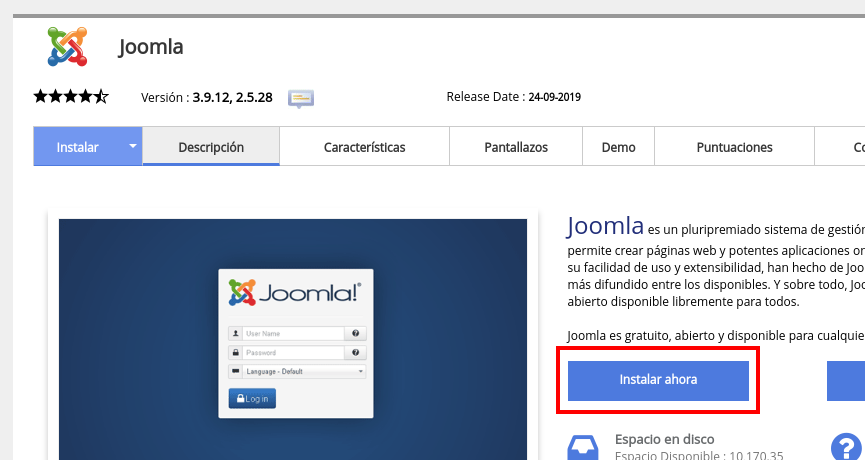
A continuación veremos una pantalla donde nos solicita que ingresemos los datos básicos de nuestro sitio web, a continuación explicaremos punto por punto.
- Seleccione la versión que desea instalar: acá debemos de seleccionar la versión que queremos instalar, como se comentó anteriormente siempre es mejor instalar la última ya que la misma cuenta con nuevas actualizaciones y solución de errores.
- Choose Installation URL: en este campo debemos de seleccionar tanto el protocolo, el nombre de nuestro sitio web como también el directorio donde queremos instalar nuestro Joomla, si queremos instalarlo directamente en la raíz de nuestro dominio (es decir en http://midominio.com) debemos dejar el campo con el nombre Directorio en blanco, de lo contrario si colocamos por ejemplo «joomla-site» nuestro sistema se instalará en la url http://midominio.com/joomla-site
- Nombre del Sitio: aca solo debemos de colocar en nombre de nuestro sitio, siguiendo el ejemplo de la instalación manual podría ser Mi primer sitio Joomla.
- Descripción del Sitio: esta es la descripción del sitio, si no queremos colocarla ahora no hay problema ya que más adelante podemos editarla desde nuestro panel.
- Importar datos de ejemplo: esto es por si queremos importar un contenido de ejemplo de Joomla, en nuestro caso como queremos dejar nuestro sitio totalmente limpio dejamos seleccionado None.
- Usuario Administrador: este es el usuario que vamos a utilizar para acceder a nuestro backend.
- Contraseña Administrador: la contraseña del usuario administrador que coloquemos.
- Nombre Real: nombre del administrador, en este caso no es necesario que sea real, podemos dejar Administrador u otro nombre sin problemas.
- Email Administrador: el correo electrónico del administrador que es a donde van a llegar las notificaciones por cualquier problema o mensaje que envíe la web.
- Selecciona Lenguaje: aca solamente seleccionamos el lenguaje en el que queremos manejar nuestro Joomla, en nuestro caso vamos a colocar Spanish.
En el apartado de opciones avanzadas no es necesario modificarlo ya que acá solamente te consulta si quieres modificar el prefijo de la base de datos entre otras cosas las cuales vamos a dejarlas tal cual está actualmente.
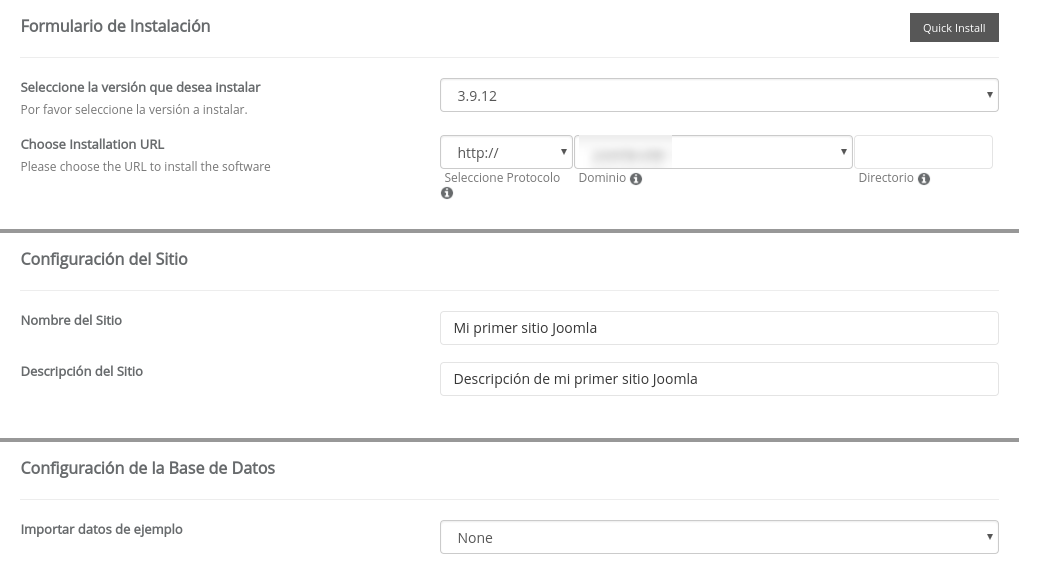
Luego de llenar todos los datos requeridos que nombramos anteriormente solamente debemos de presionar en el botón azul con el texto Instalar para que Softaculous empiece a descargar nuestro sistema y realice las configuraciones necesarias.
Si todo sale bien debemos de ver una imagen similar a la de abajo.
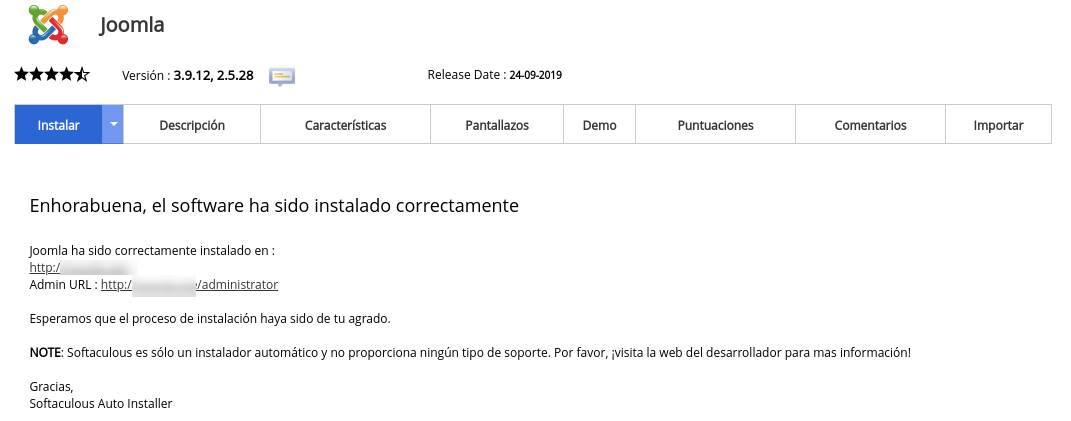
Esto quiere decir que nuestro Joomla ya se instaló correctamente por lo que podemos ingresar a la url http://midominio.com/administrator ingresando con el usuario y contraseña que hayamos colocado en la instalación.
Conclusión
Podemos destacar en este post que Joomla es un CMS super potente y que tiene un seguimiento constante de los desarrolladores por lo que se puede decir que es un sistema optimizado y seguro.
En cuanto a los requerimientos vimos que no son nada fuera de lo normal, ya que hoy en día casi todos los sistemas o CMS necesitan de las últimas versiones de PHP o un sistema de base de datos actualizado por lo que se mantiene dentro de los estándares.
Otro punto a destacar es que es sumamente sencillo realizar la instalación ya sea de forma manual o mediante la herramienta de Softaculous que tenemos en nuestro servicio de hosting, solamente basta con completar los datos de nuestro sitio web.
Esperamos entonces que este tutorial te haya servido para aprender una forma fácil y segura para descargar e instalar Joomla.